1、首先在电脑上用Excel2019打开要编辑的表格,发现在打印时默认不打印表格的边框。

2、这是我们可以右键点击选中的整个表格,在弹出的菜单中选择设置单元格格式的菜单项。
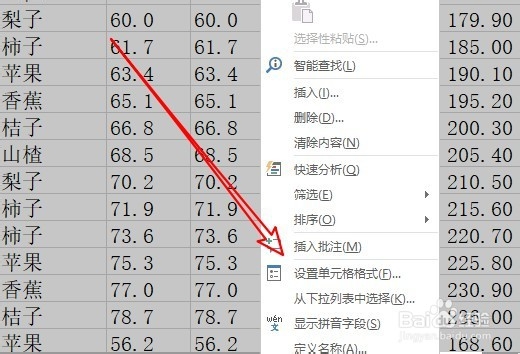
3、然后在打开的设置单元格格式窗口中点击边框的选项卡。

4、在打开的边框窗口中,点击外边框、内部两个选项。
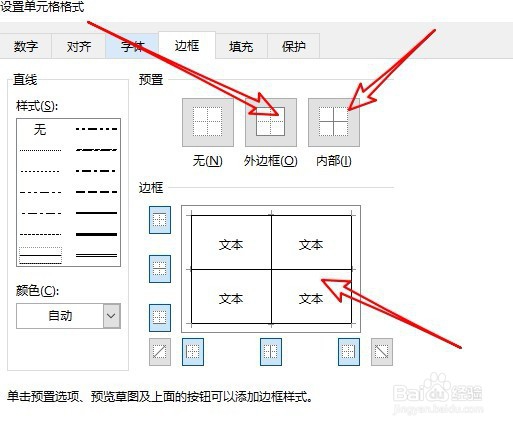
5、这样我们在打印的时候就可以打印表格的所有边框了。

1、首先在电脑上用Excel2019打开要编辑的表格,发现在打印时默认不打印表格的边框。

2、这是我们可以右键点击选中的整个表格,在弹出的菜单中选择设置单元格格式的菜单项。
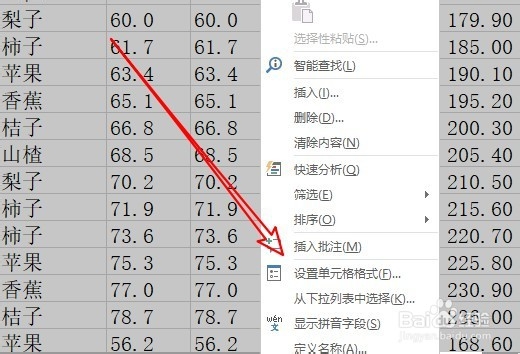
3、然后在打开的设置单元格格式窗口中点击边框的选项卡。

4、在打开的边框窗口中,点击外边框、内部两个选项。
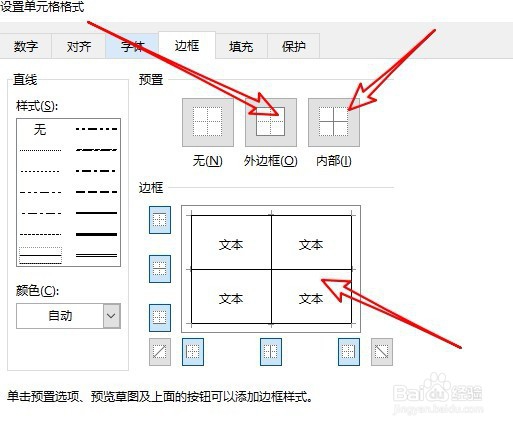
5、这样我们在打印的时候就可以打印表格的所有边框了。
